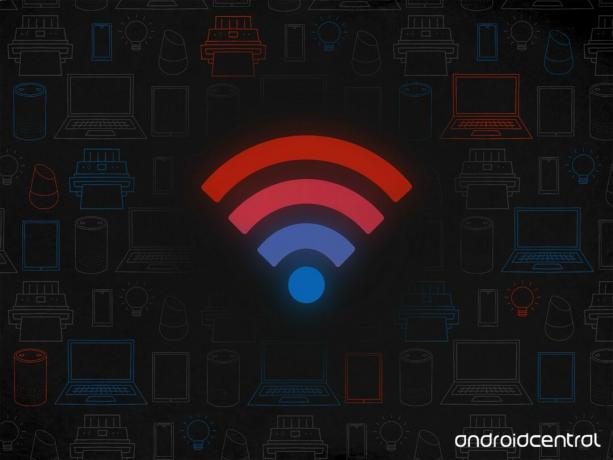 Source: Apoorva Bhardwaj / Android Central
Source: Apoorva Bhardwaj / Android Central
Si vous êtes travailler à domicile pour la première fois, il peut être difficile de s'y habituer. Il est facile de se sentir isolé et dépassé, et la dernière chose à laquelle vous voulez faire face est une connexion Internet peu fiable. Un signal Wi-Fi stable est une nécessité absolue lorsque vous travaillez à domicile, et c'est particulièrement exaspérant lorsque vous êtes au milieu d'un appel vidéo et que votre routeur décide de faire un problème.
Vous rencontrez des problèmes avec votre routeur ou n'obtenez pas la bande passante pour laquelle vous payez? Il y a quelques choses que vous pouvez faire pour améliorer les choses avant de passer à l'un des meilleurs routeurs sans fil en vente aujourd'hui. Commençons.
Vérifiez si vous obtenez réellement les vitesses annoncées
 Source: Apoorva Bhardwaj / Android Central
Source: Apoorva Bhardwaj / Android Central
Avant de commencer, la première chose à faire est de voir quel type de bande passante vous obtenez réellement de votre routeur. Accédez à un site comme
Fast.com, mesurez la bande passante et voyez si elle correspond à ce que vous devriez obtenir. Fast appartient à Netflix et constitue un bon indicateur de la bande passante réelle fournie à votre appareil.Verizon propose le Pixel 4a pour seulement 10 $ / mois sur les nouvelles lignes illimitées
Un point à noter ici est que vous n'obtiendrez jamais la bande passante annoncée via Wi-Fi. J'ai un plan Gigabit, mais via Wi-Fi, je n'obtiens pas 600 Mbps ou plus à un moment donné sur aucun appareil. C'est parce que les signaux Wi-Fi s'atténuent sur les distances, et même si vous êtes assis à quelques mètres de votre routeur, vous n'allez pas voir toute la bande passante indiquée par votre fournisseur de services.
La seule solution pour obtenir la bande passante que vous payez est d'utiliser la voie filaire. J'ai un câble Ethernet branché sur ma machine de travail, et l'autre extrémité se connecte à un commutateur qui est ensuite branché sur le routeur. De cette façon, j'obtiens le débit Gigabit complet sans aucune latence.
Un autre facteur à noter est que ce n'est pas seulement la bande passante à laquelle vous devez prêter attention, mais aussi la latence. Des temps de ping élevés entraîneront un décalage notable lors du jeu et la mise en mémoire tampon lors de la diffusion vidéo. Si vous constatez une faible bande passante qui ne correspond pas à ce que vous êtes censé obtenir, vous pouvez faire certaines choses.
Déplacez votre routeur vers un terrain plus élevé
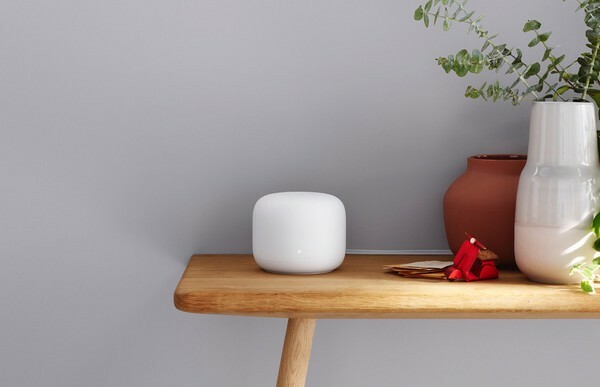 Source: Google
Source: Google
La première chose à faire si vous rencontrez des problèmes de connectivité sur votre routeur est de le déplacer vers un nouvel emplacement. L'emplacement idéal pour un routeur est en hauteur sur un mur, car ainsi son signal ne rebondit pas sur les objets à proximité. Idéalement, votre routeur doit se trouver dans un emplacement central de votre maison, non proche de gros objets métalliques ou d'autres appareils électroniques. Si ce n'est pas possible, assurez-vous au moins de le monter en hauteur sur un mur. Tous les routeurs sont livrés avec des supports afin qu'ils puissent être montés au mur pour une meilleure couverture du signal.
Vous remarquerez immédiatement une différence une fois que vous aurez basculé le routeur vers un nouvel emplacement. Moins il y a d'objets sur le chemin, meilleur est le signal sans fil que vous obtiendrez de votre routeur. Si vous avez déjà remarqué des routeurs dans les centres commerciaux ou dans votre bureau, vous auriez vu qu'ils sont montés au plafond. Ceci est fait pour maximiser la couverture.
Si vous voyez des zones mortes dans votre maison où il n'y a aucun signal Wi-Fi, envisagez de monter votre routeur sur un mur et cela devrait atténuer le problème.
Mettez à jour votre firmware
C'est une étape facile, mais souvent négligée. Les routeurs reçoivent des mises à jour toutes les quelques semaines, mais vous devez installer manuellement le nouveau micrologiciel. Ce n'est pas un problème avec les nouveaux routeurs ou systèmes maillés car ils mettent automatiquement à jour le micrologiciel, mais si vous utilisez un routeur plus ancien, c'est l'une des premières choses à faire.
Pour installer la mise à jour, accédez à l'interface d'administration de votre routeur. Pour la plupart des routeurs grand public, ce sera 192.168.1.1 ou 192.168.50.1. Si vous disposez d'un routeur plus récent doté d'un client mobile, vous pouvez également installer une mise à jour du micrologiciel à partir de là.
Utilisez un analyseur Wi-Fi pour minimiser les interférences
 Source: Apoorva Bhardwaj / Android Central
Source: Apoorva Bhardwaj / Android Central
L'un des plus gros problèmes avec les routeurs Wi-Fi modernes est l'interférence du signal. Tout le monde a un routeur Wi-Fi chez lui, et avec tous les routeurs utilisant des fréquences similaires, ces canaux ont tendance à être encombrés. Heureusement, vous pouvez utiliser un utilitaire gratuit comme Outils réseau NetX pour trouver les canaux utilisés et basculer votre routeur sur un autre canal pour minimiser les interférences.
NetX a un version payante qui offre plus d'informations, mais si vous cherchez simplement à avoir une meilleure idée des canaux sur lesquels votre routeur Wi-Fi diffuse, ça devrait aller avec le client gratuit.
Avec NetX, vous pouvez facilement déterminer si les signaux provenant d'autres sources Wi-Fi interfèrent avec votre propre routeur. La plupart des routeurs sont livrés avec deux bandes - une bande de 2,4 GHz qui a une grande portée mais une bande passante limitée, et une bande de 5 GHz avec une plage limitée mais beaucoup plus de bande passante. NetX vous montre tous les signaux Wi-Fi à proximité, et vous pouvez également voir les bandes.
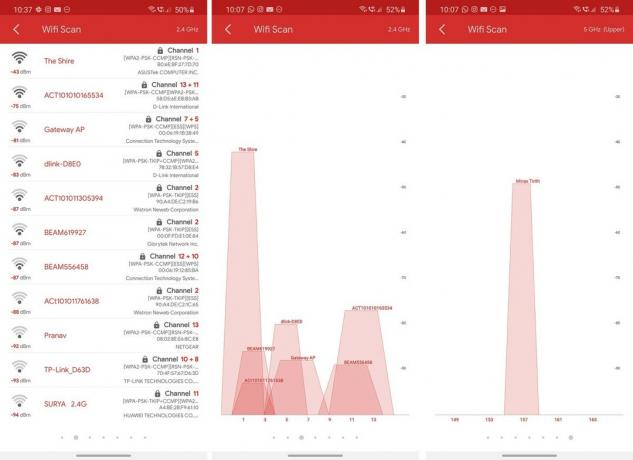 Source: Harish Jonnalagadda / Android Central
Source: Harish Jonnalagadda / Android Central
Comme vous pouvez le voir dans les captures d'écran ci-dessus, mon routeur diffuse sur le canal 1 sur la bande 2,4 GHz (The Shire). La deuxième capture d'écran montre les interférences d'autres réseaux Wi-Fi à proximité, et vous pouvez voir que même s'ils ne diffusent pas nécessairement sur la même chaîne, il y a encore beaucoup de chevauchement. Idéalement, vous voudrez choisir entre les canaux 1, 6 ou 11, en choisissant le canal qui a le moins d'interférences en fonction des données fournies par NetX.
Ce n'est pas un problème aussi grave sur la bande 5 GHz car il y a plus de frais généraux. Mon routeur utilise le canal 157 sur la bande 5 GHz (Minas Tirith - j'aime beaucoup LOTR), et il n'y a pas d'interférence sur cette bande particulière.
Pour changer les canaux pour les bandes 2,4 GHz et 5 GHz, vous devrez vous connecter à l'interface d'administration de votre routeur à 192.168.1.1 ou 192.168.50.1, accédez au Sans fil ou l'Internet paramètres et choisissez une chaîne. Vous devrez le faire individuellement pour les bandes 2,4 GHz et 5 GHz.
L'utilisation d'un outil tel que NetX pour mesurer les interférences et affiner les fréquences de votre signal Wi-Fi contribuera grandement à offrir de meilleures vitesses.
Utilisez QoS pour hiérarchiser le trafic
La plupart meilleurs routeurs sans fil ces jours-ci offrent une fonctionnalité de qualité de service qui vous permet de hiérarchiser le trafic pour un appareil particulier. Si vous jouez à beaucoup de jeux sur votre console et que vous souhaitez minimiser le décalage, vous pouvez lui attribuer une priorité plus élevée.
Pour ce faire, vous devrez à nouveau vous diriger vers l'interface d'administration de votre routeur au 192.168.1.1 ou 192.168.50.1, sélectionnez QoS et sélectionnez vos appareils. Certains routeurs vous permettent de donner la priorité à un service, comme le streaming vidéo ou les jeux, ce qui facilite grandement la configuration.
Vous pouvez voir une différence notable de bande passante en supprimant les interférences de canal et en déplaçant votre routeur vers un nouvel emplacement, mais il existe des scénarios où vous ne pouvez tout simplement pas éliminer les zones mortes de votre maison. Dans ces cas, vous êtes mieux acheter un système Wi-Fi maillé qui peut fournir un signal sans fil fiable à toutes les pièces de votre maison.
Mais si votre problème principal est lié à la bande passante, les mesures décrites ci-dessus devraient faire la différence. Si vous rencontrez toujours des problèmes, faites-le nous savoir dans les commentaires ci-dessous.
Le meilleur là-bas

Dans une classe à part
Si vous voulez le meilleur routeur autonome que vous puissiez acheter, le RT2600ac est la solution. Avec quatre antennes à gain élevé et MU-MIMO, le routeur offre une excellente couverture Wi-Fi dans toute votre maison. L'interface Web robuste vous permet de configurer facilement les contrôles parentaux, de configurer un VPN et vous pouvez également utiliser le routeur comme serveur multimédia.
- 200 $ chez Amazon
- 215 $ chez Walmart
Vraiment génial

Obtenez une connexion Wi-Fi fiable partout
Le système Wi-Fi maillé d'Eero offre une couverture exceptionnelle dans toutes les parties de votre maison, le pack de 3 pouvant couvrir des maisons jusqu'à 5000 pieds carrés. La configuration prend moins de 10 minutes, le système se met à jour automatiquement et vous obtenez des paramètres de configuration et des contrôles parentaux faciles à gérer.
- 199 $ chez Amazon
- 200 $ chez Best Buy
Nous pouvons gagner une commission pour les achats en utilisant nos liens. Apprendre encore plus.

Tout ce que vous devez savoir sur la PS5: date de sortie, prix, etc.
Sony a officiellement confirmé qu'il fonctionnait sur la PlayStation 5. Voici tout ce que nous savons à ce sujet jusqu'à présent.

Nokia lance deux nouveaux téléphones Android One économiques de moins de 200 $.
Nokia 2.4 et Nokia 3.4 sont les derniers ajouts à la gamme de smartphones économiques de HMD Global. Comme ce sont tous les deux des appareils Android One, ils sont garantis de recevoir deux mises à jour majeures du système d'exploitation et des mises à jour de sécurité régulières pendant trois ans maximum.

Tout ce que nous savons (jusqu'à présent) sur le Google Pixel 5.
Il nous reste des mois avant que Google dévoile le Pixel 5, mais cela ne signifie pas qu'il est trop tôt pour spéculer sur ce qu'il pourrait offrir. Voici tout ce que nous savons jusqu'à présent!

Travailler à domicile est devenu plus facile avec ces superbes pupitres.
Être à l'aise, c'est bien, mais pas toujours facile lorsque vous essayez d'utiliser un ordinateur portable ou d'écrire lorsque vous vous prélassez dans votre lit ou sur le canapé. Heureusement, il existe d'excellents bureaux pour ordinateur portable pour vous aider à être à la fois confortable et efficace pour travailler, jouer ou écrire pendant vos loisirs.
